Nel corso degli anni, molti utenti si sono rivolti a noi e alle nostre aziende partner per chiedere la correzione di database WordPress non funzionanti.
Per far funzionare senza problemi il vostro sito web WordPress è necessario un database sano. Se il database è danneggiato, può causare molti problemi, tra cui messaggi di errore, schermate bianche e persino la perdita completa di funzionalità.
Abbiamo esperienza nel riparare rapidamente un database di WordPress e vi insegneremo come rendere il vostro sito funzionante in pochissimo tempo. Ad esempio, è possibile selezionare le credenziali di accesso o utilizzare diversi strumenti e plugin per correggere i database di WordPress.
In questo articolo vi mostreremo come riparare un database di WordPress in pochi semplici passi.
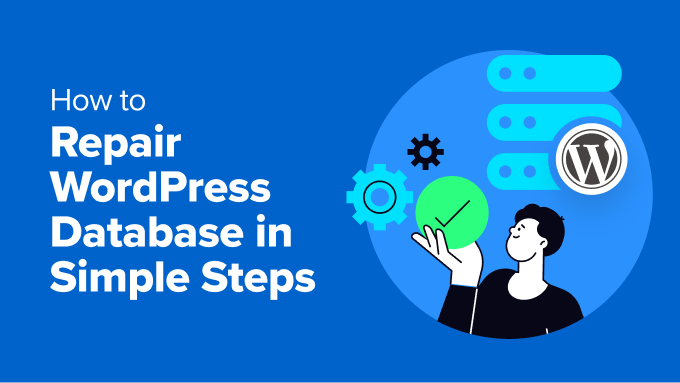
Ecco una rapida panoramica di tutto ciò che verrà trattato in questa guida. Potete fare clic sui link sottostanti per passare a qualsiasi sezione:
- How to Tell If Your WordPress Database Needs Repairs
- What Causes Damage to WordPress Databases?
- Check and Edit WordPress Database Credentials
- Access phpMyAdmin to Repair WordPress Databases
- Repair a WordPress Database Using a Plugin
- Use Built-in WordPress Repair Tool
- Fix WordPress Database from Hosting Service cPanel
- Using WP-CLI to Repair WordPress Database
- Bonus: Hire a WordPress Expert for Help
Come capire se il database di WordPress ha bisogno di riparazioni
Il database di WordPress è una raccolta di tutte le informazioni necessarie per il corretto funzionamento del sito web. Questo include tutti i post del blog, le pagine, gli utenti registrati, i file multimediali e le impostazioni.
Se il database è danneggiato e deve essere riparato, ecco alcuni segnali comuni a cui prestare attenzione:
- Schermata bianca della morte (WSoD): Si tratta di un termine generale che indica una situazione in cui il sito web visualizza una pagina bianca e vuota al posto del contenuto abituale. Un database danneggiato può essere uno dei motivi per cui si verifica un WSoD.
- Messaggi di errore: È possibile che vengano visualizzati messaggi di errore relativi al database. Ad esempio, errori come“Errore nello stabilire una connessione al database” o “Impossibile selezionare il database” indicano che qualcosa non funziona nel database.

- Contenuto mancante o problemi di formattazione: Se il contenuto del sito web appare mancante o la formattazione è fuori posto, potrebbe essere un segno di corruzione del database.
- Malfunzionamenti di plugin o temi: Allo stesso modo, se i plugin o i temi smettono improvvisamente di funzionare correttamente, è possibile che la colpa sia del database sottostante.
Detto questo, vediamo cosa potrebbe causare la corruzione del database di WordPress.
Quali sono le cause dei danni ai database di WordPress?
Comprendendo le cause più comuni che possono danneggiare il database di WordPress, è possibile adottare misure per prevenirle e mantenere il database in buona salute.
Ad esempio, problemi al server web, come un’improvvisa interruzione di corrente o un malfunzionamento dell’hardware, possono corrompere il database. Oppure un attacco dannoso al sito web potrebbe colpire il database, causandone la corruzione.
D’altra parte, se le credenziali del database (nome utente, password, ecc.) memorizzate nel file wp-config.php non sono corrette, possono verificarsi problemi di connessione al database.
Allo stesso modo, se il sito web cerca di utilizzare una quantità di memoria superiore a quella consentita dal server(limite di memoria di PHP), si possono verificare errori nel database e potenziali corruzioni.
Vediamo ora i diversi modi in cui è possibile riparare facilmente un database di WordPress.
Nota importante: prima di utilizzare qualsiasi metodo di riparazione, è essenziale eseguire il backup del sito web e del database di WordPress. In questo modo, se qualcosa dovesse andare storto durante il processo di riparazione, potrete ripristinare il sito web dal backup.
Per saperne di più, seguite la nostra guida su come effettuare un backup del database di WordPress.
1. Verifica e modifica delle credenziali del database di WordPress
Uno dei modi più comuni e semplici per riparare il database di WordPress è quello di verificare le credenziali. Di solito, nomi utente e password errati causano errori di connessione al database, soprattutto se il sito è stato recentemente trasferito su un nuovo host.
Le credenziali del database di WordPress sono memorizzate nel file wp-config.php. Per modificare il file, è necessario utilizzare un client FTP o uno strumento di File Manager. Se non avete mai modificato il file, consultate la nostra guida su come modificare il file wp-config.php.
Una volta aperto il file, cercate le seguenti righe:
1 2 3 4 5 6 7 8 9 | // ** MySQL settings - You can get this info from your web host ** ///** The name of the database for WordPress */define( 'DB_NAME', 'database_name_here' );/** MySQL database username */define( 'DB_USER', 'username_here' );/** MySQL database password */define( 'DB_PASSWORD', 'password_here' );/** MySQL hostname */define( 'DB_HOST', 'localhost' ); |
Successivamente, è necessario assicurarsi che le informazioni relative al nome del database, al nome utente, alla password e all’host del database siano corrette.
È possibile confermare queste informazioni dal proprio fornitore di hosting WordPress. Ad esempio, nel caso di Bluehost, potete accedere alle impostazioni del vostro sito.

Da qui, passare alla scheda “Avanzate” e far scendere la sezione Database.
Quindi fare clic sul pulsante “Gestisci” per continuare.

In questo modo si aprirà la pagina del database MySQL nel pannello di controllo.
Da qui, è possibile trovare il nome utente e la password nella sezione “Database corrente”. Se le credenziali non corrispondono, copiatele e incollatele in un file del Blocco note (.txt) in modo da poterle aggiungere al file wp-config.php.

2. Accedere a phpMyAdmin per riparare i database di WordPress
Se vi sentite a vostro agio con i database, potete usare phpMyAdmin per riparare il database di WordPress. phpMyAdmin è un’interfaccia basata sul web per la gestione dei database MySQL.
Per prima cosa, è necessario accedere alla dashboard del proprio host WordPress e dirigersi verso il cPanel. In Bluehost, potete aprire le impostazioni del sito web, andare alla scheda “Avanzate” e poi cliccare sul pulsante “Gestisci” nella sezione del cPanel.

Successivamente, vedrete il cPanel del vostro fornitore di hosting.
Basta accedere a phpMyAdmin e fare clic sul link.

Nella schermata successiva, si dovrebbe vedere il pannello di phpMyAdmin.
A questo punto, è possibile selezionare un database da riparare dalla colonna di sinistra o andare alla sezione “Database” in alto.

Successivamente, verranno visualizzate le diverse tabelle del database. È sufficiente scorrere verso il basso e cliccare sull’opzione “Controlla tutto”.
È inoltre necessario fare clic sul menu a discesa Con selezionati e scegliere l’opzione “Ripara tabella”.
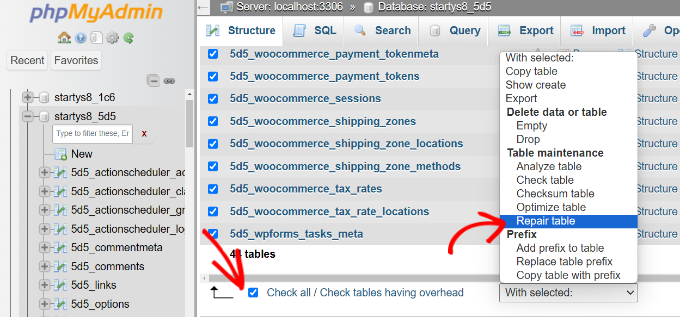
phpMyAdmin tenterà ora di riparare le tabelle selezionate. Se vengono trovati errori, questi vengono corretti.
Al termine della riparazione dovrebbe apparire un messaggio di successo.
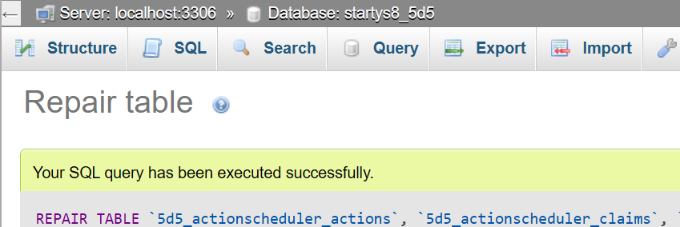
Si consiglia di consultare anche la nostra guida per principianti alla gestione del database di WordPress con phpMyAdmin.
3. Riparare un database di WordPress con un plugin
Un altro modo per riparare i database di WordPress è utilizzare un plugin. Questo metodo è il migliore se non vi sentite a vostro agio nella modifica dei file o nell’uso di phpMyAdmin.
Esistono molti plugin per il database di WordPress che si possono utilizzare. Per questa esercitazione, utilizzeremo il plugin WP-DBManager. Si tratta di un plugin gratuito che permette di eseguire diverse azioni sul database, come l’ottimizzazione, la riparazione, il backup e altro ancora.
Per prima cosa, è necessario installare e attivare il plugin WP-DBManager sul proprio sito. Se avete bisogno di aiuto, consultate la nostra guida su come installare un plugin di WordPress.
Dopo l’attivazione, è possibile accedere alla pagina Database ” Repair DB dalla dashboard di WordPress.
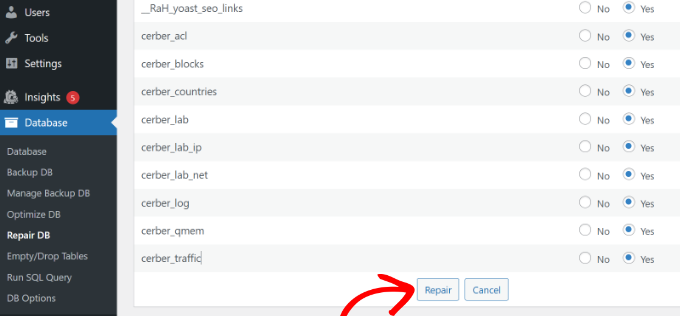
Successivamente, è possibile selezionare le tabelle da riparare nel database. Se non si è sicuri di quali tabelle riparare, è sufficiente selezionarle tutte e fare clic sul pulsante “Ripara” in basso.
Il plugin tenterà quindi di correggere il database di WordPress e di correggere eventuali problemi.
4. Utilizzate lo strumento di riparazione del database di WordPress integrato
WordPress offre anche uno strumento di riparazione integrato che si può utilizzare per correggere piccoli problemi di corruzione del database. Tuttavia, per accedere allo strumento di riparazione è necessario modificare manualmente il file wp-config.php.
Per prima cosa, è necessario aprire i file del sito web utilizzando un client FTP o un gestore di file. Da qui, individuare il file wp-config.php, che di solito si trova nella directory principale dell’installazione di WordPress.
Aprire il file con un editor di testo o un blocco note. Quindi, è necessario aggiungere il seguente frammento di codice appena prima del punto /* Questo è tutto, basta modificare! Buona pubblicazione. */ riga:
1 | define ('WP_ALLOW_REPAIR', true); |
Una volta fatto ciò, è possibile inserire il seguente URL nel browser web per aprire lo strumento di riparazione:
http://www.example.com/wp-admin/maint/repair.php
Ricordate solo di sostituire “example.com” con il vostro dominio.
Una volta aperto lo strumento, è sufficiente fare clic sul pulsante “Ripara database”.

Dopo aver riparato il database di WordPress, è possibile rimuovere il frammento di codice dal file wp-config.php per impedire l’accesso non autorizzato.
Lo strumento di riparazione non richiede che gli utenti si accedano per utilizzarlo, quindi lasciare il codice può portare a vulnerabilità di sicurezza.
5. Correzione del database di WordPress dal cPanel del servizio di host
Potete anche accedere a uno strumento di riparazione precostituito dal cPanel del vostro fornitore di hosting per correggere i database di WordPress danneggiati.
Innanzitutto, è necessario aprire il cPanel dalla Bacheca del servizio di hosting. Ad esempio, in Bluehost è possibile aprire le impostazioni del sito web.

Successivamente, è necessario passare alla scheda “Avanzate”.
Da qui, scorrere giù fino alla sezione cPanel e fare clic sul pulsante “Gestisci”.

Una volta aperto il cPanel, scorrere giù fino alla sezione Database.
Successivamente, si può fare clic sull’opzione “Database MySQL”.
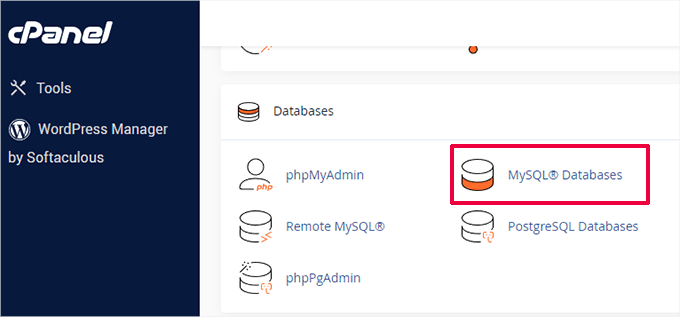
A questo punto, è possibile fare clic sul menu a discesa sotto Ripara database e scegliere il database da correggere.
Fate clic sul pulsante “Ripara database” per continuare.
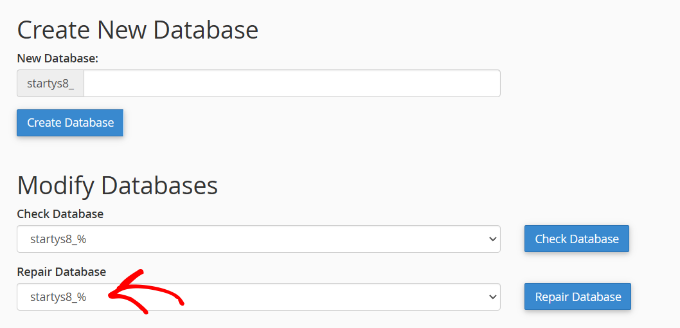
Il servizio di host riparerà automaticamente il database.
Una volta completato il processo, dovrebbe essere visualizzato un messaggio di successo.

6. Utilizzo di WP-CLI per riparare il database di WordPress
Per gli sviluppatori e gli utenti avanzati, esiste un’opzione a riga di comando per riparare il database di WordPress utilizzando WP-CLI (WordPress Command Line Interface).
WP-CLI è uno strumento potente, ma anche più tecnico rispetto agli altri metodi qui menzionati. Se non vi sentite a vostro agio con la riga di comando, è meglio attenersi a uno degli altri metodi di riparazione.
Per iniziare, è necessario accedere al server del sito web utilizzando SSH. A tale scopo, è necessario conoscere le credenziali SSH per eseguire questo passaggio.
Se si utilizza Mac o Linux, il software SSH è preinstallato. Tuttavia, gli utenti di Windows avranno bisogno di un software di terze parti come PuTTY per utilizzare SSH. Per saperne di più, consultate la nostra guida su come utilizzare PuTTY SSH in WordPress.

Una volta completata l’installazione e collegati ai file del sito, assicuratevi di trovarvi nella directory in cui risiede l’installazione di WordPress.
A questo punto, è sufficiente eseguire il seguente comando nella finestra del terminale:
1 | wp db repair |
Questo comando tenterà di riparare eventuali tabelle danneggiate nel database di WordPress.
Bonus: ingaggiare un esperto di WordPress per un aiuto
Se avete ancora problemi a correggere i database di WordPress o a eseguire la manutenzione generale di WordPress, potrebbe essere il momento di assumere un esperto.
Con il piano di manutenzione e assistenza per WordPress di WPBeginner, riceverete l’attenzione totale dei nostri esperti. Si occuperanno di tutto, dagli aggiornamenti alle correzioni degli errori in background, assicurando che il vostro sito continui a funzionare senza problemi.

Inoltre, avrete a disposizione un’assistenza 24 ore su 24, 7 giorni su 7 e un monitoraggio dei tempi di attività 24 ore su 24. I nostri esperti possono non solo gestire le riparazioni del database, ma anche ottimizzare la velocità del sito. In questo modo, potrete offrire un’esperienza utente eccezionale, aumentando al contempo le prestazioni SEO.
Oltre alla manutenzione, ci sono altri servizi di cui potete usufruire. Ad esempio, offriamo la progettazione di siti web, la riparazione di siti violati, l’ottimizzazione del sito per la SEO e altro ancora. Verificate tutti i nostri servizi Pro per il vostro sito web.
Speriamo che questo articolo vi abbia aiutato a capire come riparare il database di WordPress in semplici passi. Potreste anche voler vedere la nostra guida su come vedere l’anteprima del vostro sito WordPress prima di andare in onda e i migliori servizi di manutenzione del sito web per WordPress.
Se questo articolo vi è piaciuto, iscrivetevi al nostro canale YouTube per le esercitazioni video su WordPress. Potete trovarci anche su Twitter e Facebook.





Have a question or suggestion? Please leave a comment to start the discussion.